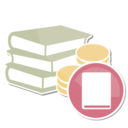Sachkontenliste (FIBU II): Unterschied zwischen den Versionen
| Zeile 28: | Zeile 28: | ||
rect 613 61 710 467 [[Sachkontenliste (FIBU II)#EB Soll EB Haben|Alle Vortragsbuchungen werden angezeigt. Dazu zählen alle Buchungen zu Konten, die der Kontenfunktion Saldenvorträge zugeordnet worden sind.]] | rect 613 61 710 467 [[Sachkontenliste (FIBU II)#EB Soll EB Haben|Alle Vortragsbuchungen werden angezeigt. Dazu zählen alle Buchungen zu Konten, die der Kontenfunktion Saldenvorträge zugeordnet worden sind.]] | ||
rect 713 64 771 479 [[Sachkontenliste (FIBU II)#EB Soll EB Haben|Die Jahresverkehrszahlen des offenen Monats werden inkl. der Eröffnungsbuchungen angezeigt.]] | rect 713 64 771 479 [[Sachkontenliste (FIBU II)#EB Soll EB Haben|Die Jahresverkehrszahlen des offenen Monats werden inkl. der Eröffnungsbuchungen angezeigt.]] | ||
| + | rect 477 521 554 554 [[Sachkontenliste (FIBU II)#Excel|Die Auswertung wird nach Excel exportiert.]] | ||
| + | rect 554 521 632 557 [[Sachkontenliste (FIBU II)#Drucken|Die Auswertung wird gedruckt.]] | ||
| + | rect 634 523 716 554 [[Sachkontenliste (FIBU II)#OK|Die Programmfunktion wird geschlossen.]] | ||
| + | rect 715 521 791 557 [[Sachkontenliste (FIBU II)#Abbruch|Die Programmfunktion wird geschlossen.]] | ||
desc none | desc none | ||
Version vom 13. September 2017, 10:05 Uhr
Hauptseite > FIBU II > Sachkontenliste (FIBU II)
| Sachkontenliste (FIBU II) | |||||||
|---|---|---|---|---|---|---|---|
Video: Sachkontenliste (FIBU II)
|
Inhaltsverzeichnis
Allgemeines
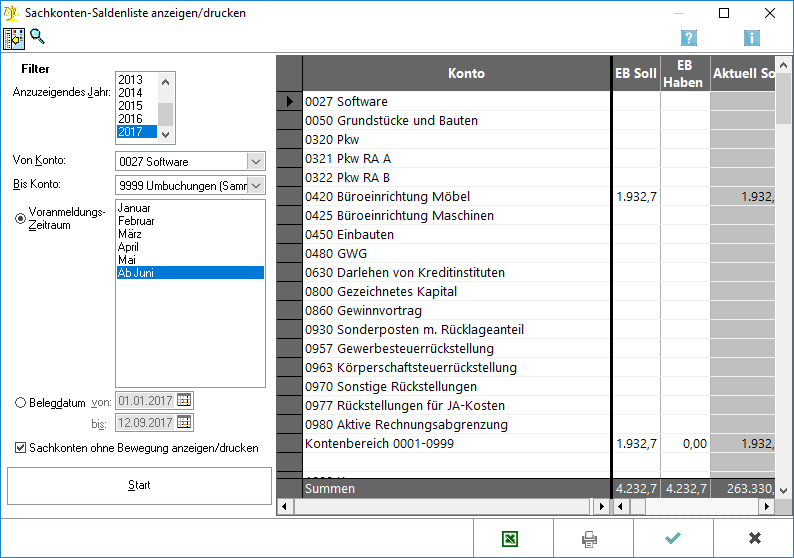
Die Sachkontensaldenliste dient der Darstellung aller Sachkonten für einen bestimmten Zeitraum und zeigt deren Entwicklung auf.
Funktionen in der Toolbar
Über die Suchenfunktion sind durch Eingabe von Kontenbezeichnungen oder -nummern Konten schnell auffindbar.
Funktionen im Bearbeitungsbereich
Hier werden die Konten sortiert nach Nummern angezeigt.
Hier werden alle Vortragsbuchungen angezeigt. Dazu zählen alle Buchungen zu Konten, die der Kontenfunktion Saldenvorträge zugeordnet worden sind.
Hier werden die Jahresverkehrszahlen des gewählten Zeitraumes angezeigt.
Hier werden die Jahresverkehrszahlen für den gesamten Zeitraum ohne Eröffnungsbuchungen angezeigt.
Der Saldo errechnet sich aus den Beträgen der Spalte EB und den kumulierten Beträgen.
Funktionen in der Abschlussleiste
Die Sachkontensaldenliste wird nach Excel exportiert.
Die Sachkontensaldenliste wird gedruckt.
Die Programmfunktion wird verlassen.
Die Programmfunktion wird verlassen.